Bugout 统计页面的使用
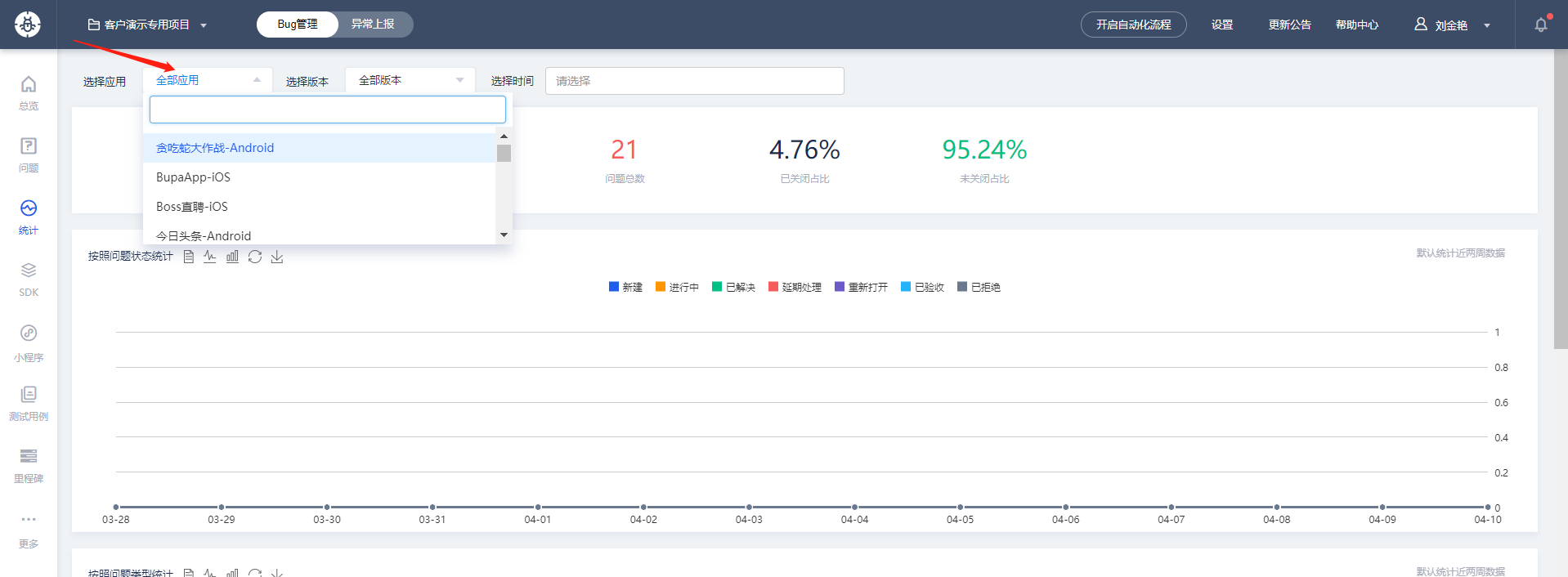

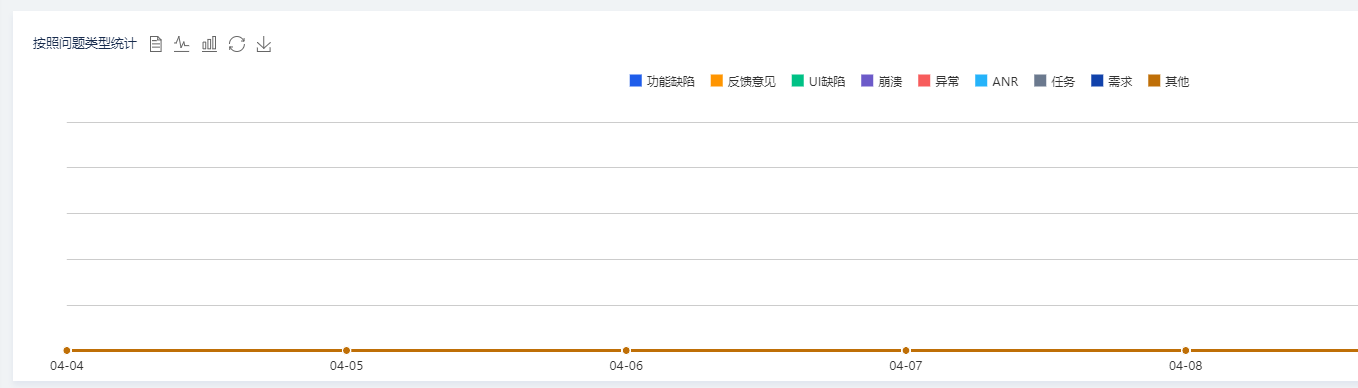

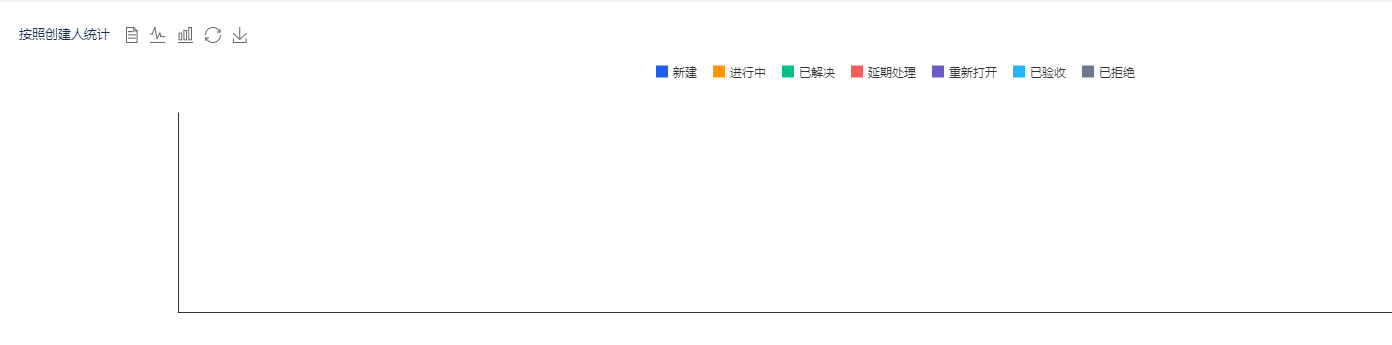
Related Articles
Bugout 导出问题
进入Bugout页面,点开问题列表,在问题列表上方有一个导出操作,可对选中的问题或全部问题导出。 注意:如果导出选中的话,要先选中问题,再导出,导出全部的话则是导出该项目中的所有问题,正确导出应该是一个**.xls文件。 Bugout SDK 下线通知
尊敬的用户,因公司业务调整,Bugout SDK异常上报系统已于2019年12月6日正式下线,给您带来不便敬请谅解,感谢大家一直以来的支持,我们将集中精力为大家提供其他更优质的服务,特此通知。 联系 service@testin.cn 反馈问题Bugout 问题相关操作
1.1.1. 如何修改问题状态 进入Bugout,点击“问题”,可看到问题列表,点击问题编号后面的颜色按钮即可修改问题的状态,除此之外,还可以点进具体问题,进行状态修改。 1.1.2如何编辑问题 如果只是编辑问题的状态、严重程度、优先级、问题类型,可以直接在问题列表界面进行更改,若编辑问题其他属性,则需要点开问题,进行详细修改。 1.1.3如何编辑标题 点击问题名称进入到问题详情页,再点击一下问题名称即可更改标题。 1.1.4如何上传图片 ...如何在Bugout中添加应用?
进入Bugout界面,点击“设置”,选择“应用信息”,进入应用信息界面,点击右上角“添加应用”,输入应用的基本信息,点击“添加应用”即可。 如何在 APICloud 中使用 Bugout 模块
概述 Bugout是一款完全免费的缺陷管理系统,可以收集来自各个渠道和设备的Bug问题,通过自定义自动化规则并与企业的开发工具集成,帮助企业高效的收集,跟进,解决Bug问题。 使用此模块之前建议先配置 config.xml 文件,配置完毕,需通过云端编译生效,配置方法如下: 项目中的app_Key,请到https://bugout2.testin.cn中创建项目及应用获取 名称:bugout ...